如何將媒體控制固定到 Chromebook Shel

若要使用此功能,您的 Chromebook 必須執行 Chrome OS 89 或更高版本。
鑑於該遊戲是免費的並且可以在幾乎所有平台上下載,Fortnite 是一款適合與朋友一起玩的遊戲。以下是如何在Chromebook上玩 Fortnite 的方法。
使用 GeForce Now 在 Chromebook 上暢玩 Fortnite

在 Chromebook 上玩 Fortnite 的最佳方式是使用 GeForce Now。如果您擁有良好的網路連接,但您的 Chromebook 功能不足以運行原生 Fortnite,那麼此方法是理想的選擇。
您可以在 GeForce Now 上免費玩 1 小時的遊戲,或支付 10 美元/月(50 美元/6 個月)玩 6 小時的遊戲。終極會員費用為每月 20 美元(6 個月 100 美元),可進行 8 小時的遊戲,並可使用頂級硬體。
在使用 GeForce Now 串流 Fortnite 之前,您需要造訪 NVIDIA 網站並建立帳戶。然後,您可以按照以下步驟在 Chromebook 上玩 Fortnite:
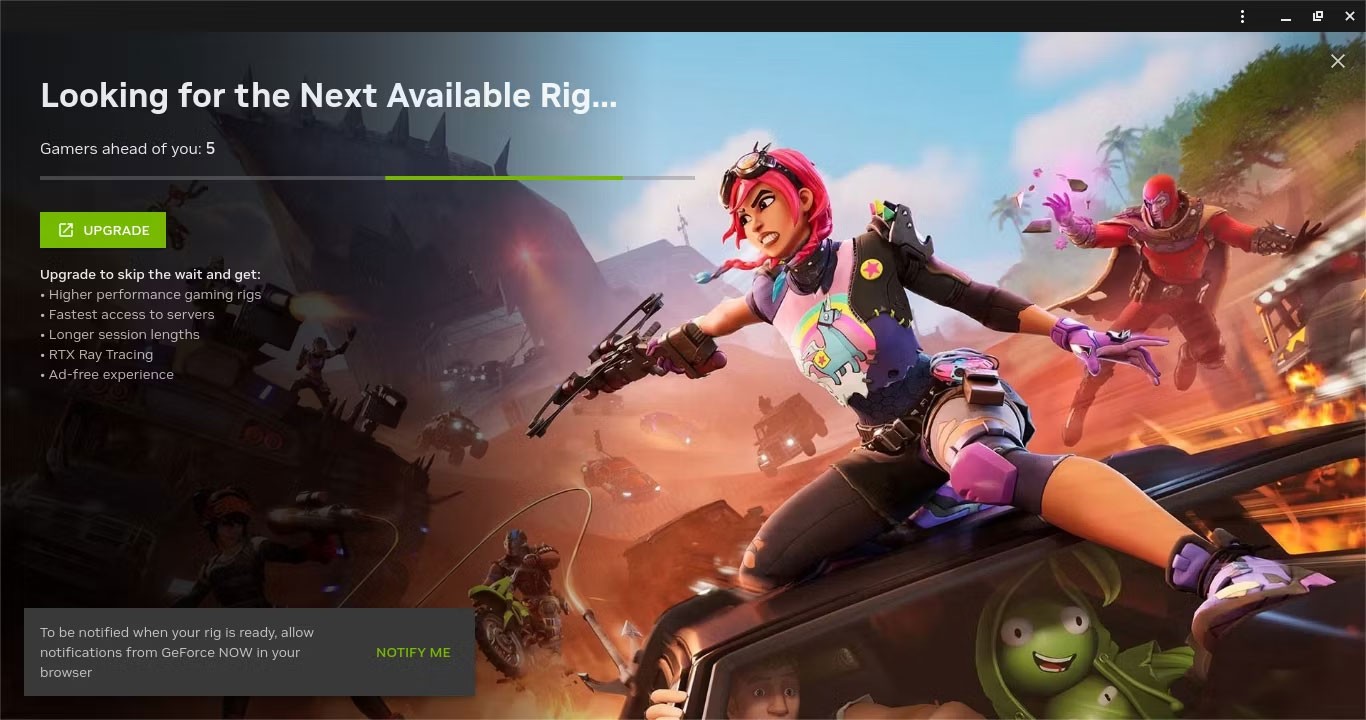
警告:在玩 Fortnite 之前您必須觀看廣告。如果您使用廣告攔截器或您的瀏覽器設定為攔截侵入性廣告(Chrome 預設執行此操作),您將被推到佇列的後方。如果您沒有看到廣告,則需要進行故障排除。
總體而言,GeForce Now 為 Chromebook 用戶提供了相當不錯的遊戲體驗。只要您擁有完整的互聯網連接,優先計劃價格實惠且性能良好。該軟體包允許您繞過硬體限制。
排隊等候時間沒問題。在週末和晚上,當使用者下班或放學回家時,排隊時間似乎最長,但即使是長隊也很少持續超過 30 分鐘。不過,你可以在吃零食之前啟動遊戲來節省時間。
GeForce Now 的主要缺點是,即使是最昂貴的套餐,玩 Fortnite 的時間也是有限的。不過,這兩種付費方案都比遊戲電腦便宜,所以值得考慮。
顯然,從 GeForce Now 應用程式啟動也經常不起作用,因為廣告無法加載。許多人都遇到過這個問題,他們透過從 GeForce Now 網站啟動 Fortnite 並在啟動後將其發送到應用程式來解決該問題。

延遲會根據距離您最近的伺服器而有所不同,但人們通常可以毫無問題地從遠端位置進行連接和播放。主舞台或激烈的大逃殺回合很容易玩,因為延遲高峰很少發生,不會妨礙遊戲。
而且由於您可以使用最好的硬件,因此您可以輕鬆地從遠處發現敵人。經濟型 Chromebook 僅可用於串流遊戲,因此可以避免渲染時常見的任何延遲和過熱現象。
在 Chromebook 上以 Android 應用程式形式玩 Fortnite
在 Chromebook 上玩 Fortnite 的另一種方法是下載並安裝 Android APK。事實上,許多 Chromebook 都難以運行 Fortnite——但這並不意味著你不能玩。
您的 Chromebook 需要滿足一些硬體需求才能運行 Fortnite,包括:
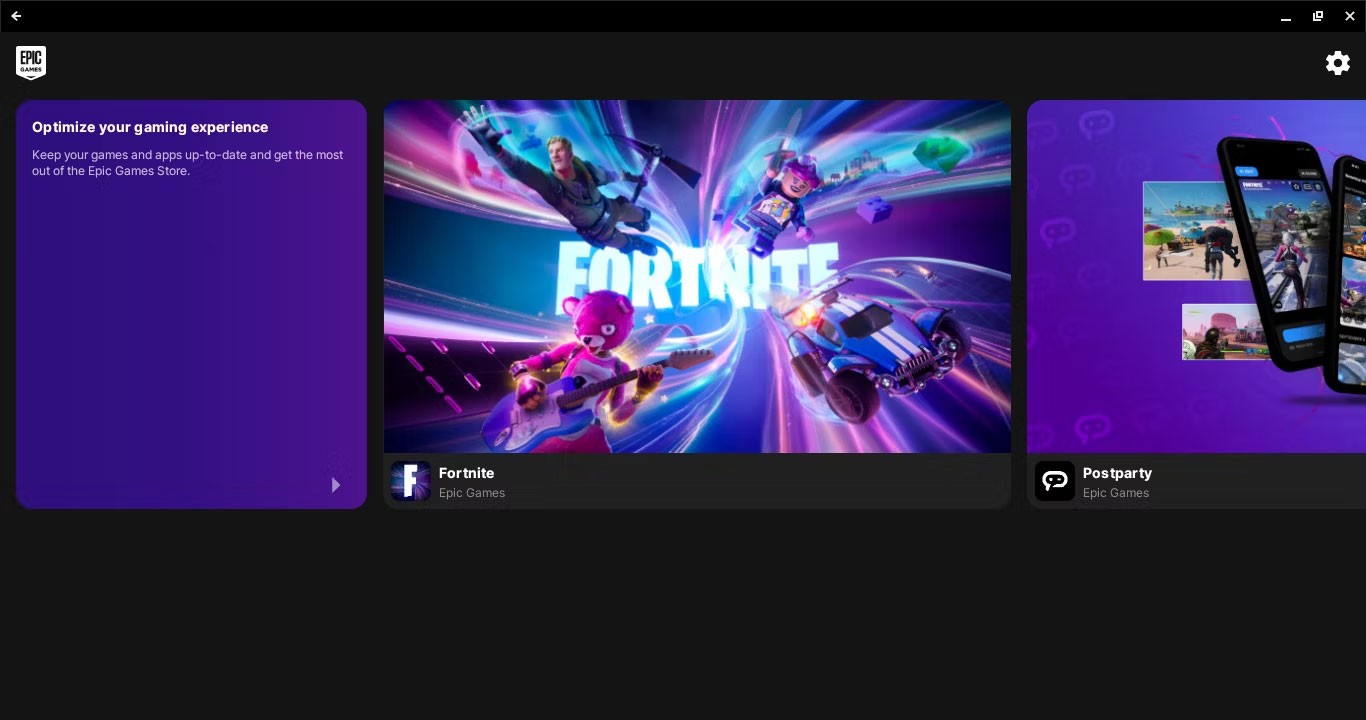
即使您的 Chromebook 比建議的硬體稍弱,您仍然可以嘗試安裝。以下是在 Chromebook 上安裝 Android 版 Fortnite 的方法:
https://www.fortnite.com/mobile/android使用 Fortnite Android 應用程式的主要好處是它可以免費運行。如果您的 Chromebook 擁有良好的硬體並且您想避免支付任何訂閱費用,那麼這是一個理想的解決方案,尤其是當您的 Chromebook 擁有觸控螢幕時。
由於效能不佳和裝置相容性不穩定,許多人並不喜歡這種方法,但如果您想在 Chromebook 上長時間免費玩遊戲或遇到網速較慢的情況,仍然值得嘗試。
注意:如果您點擊 Fortnite 時 Epic Games Store 顯示設備不受支持,則可能是您的設備在某些方面不符合規格。
使用 Chrome 遠端桌面將 Fortnite 投射到 Chromebook
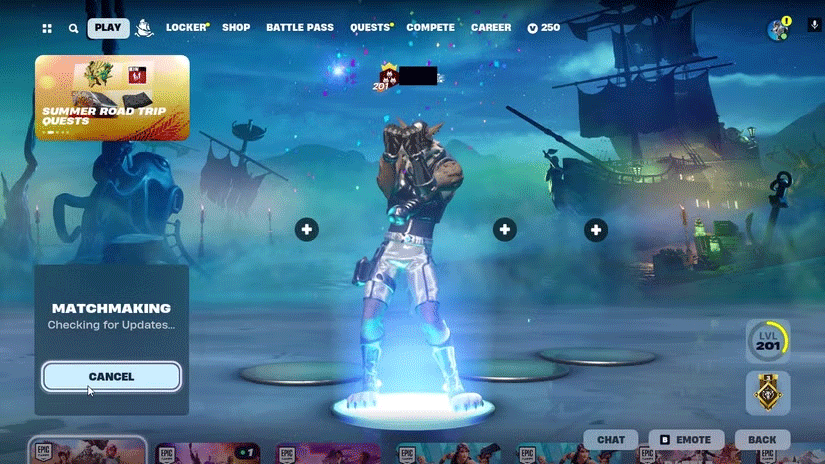
雖然使用 Chrome 遠端桌面玩 Fortnite 需要另一台計算機,但如果您想在 Chromebook 上玩 Fortnite 而無需連接到 PC,這是一個非常可靠的解決方案。
在將 Fortnite 串流傳輸到 Chromebook 之前,您需要按照以下步驟在兩台電腦上設定 Chrome 遠端桌面:
Chrome 遠端桌面是獨特的解決方案,因為它需要擁有另一台 PC。但如果您的 Chromebook 功能較弱,可以訪問另一台計算機,並且互聯網連接良好,那麼這是一個不錯的選擇。
根據我的經驗,Android 和 GeForce 方法都比 Chrome 遠端桌面更好,但如果您沒有其他選擇,這種方法是可行的。延遲會讓任何遊戲都變得困難,但主舞台尤其煩人。
您可以透過將 Chrome 遠端桌面設定為儲存裝置上的高優先任務來提高效能,但最終效能取決於您的網路和您用於玩遊戲的兩個裝置。
無論您使用哪種方法,請記住您不僅限於 Fortnite。使用 GeForce Now 等平台,在 Chromebook 上玩遊戲將無所不能。
若要使用此功能,您的 Chromebook 必須執行 Chrome OS 89 或更高版本。
如果您的 Chromebook 無法開機,您可能會感到沮喪和絕望。幸運的是,Chromebook 無法開機的許多原因都很容易解決。
本文將指導您如何在 Chromebook 上直接查看 CPU 資訊並檢查 CPU 速度。
螢幕錄製是一項非常有用的功能,但並非所有作業系統都內建此功能。
當您關閉此功能時,只有註冊的帳戶才能使用您的 Chromebook。實作起來極為簡單。
如您所知,Chromebook 與普通的 Windows 筆記型電腦不同,您無法在其上安裝 Windows 應用程式。但是,有一種方法可以在 Chromebook 上免費執行 Microsoft Office。
複製貼上功能是任何作業系統都具備且必須具備的基本、簡單的功能。
透過 Chrome OS 的「請勿打擾」模式,您可以立即關閉煩人的通知,從而獲得更專注的工作空間。
診斷應用程式於 2020 年 4 月首次在 Chrome OS 90 上推出。
如果您曾經使用過 Chromebook,您可能知道這些筆記型電腦上的鍵盤通常與普通電腦上的鍵盤有很大不同。
如今,表情符號已成為任何聊天訊息應用程式以及社交互動軟體不可或缺的一部分,它使對話更加生動有趣。
使用CrossOver for Chrome操作系統,用戶可以快速且輕鬆地在Chromebook上安裝和運行Windows軟件。
了解如何在 Chromebook 上安裝和使用 VLC 媒體播放器,播放各種視頻格式。
附近共享是 Google 軟體生態系統中裝置之間透過無線連接共享資料的功能。
在本文中,我們將指導您如何在硬碟發生故障時重新造訪硬碟。讓我們一起來看看吧!
乍一看,AirPods 和其他真無線耳機沒什麼兩樣。但當一些鮮為人知的功能被發現後,一切都改變了。
蘋果推出了 iOS 26,這是一個重大更新,具有全新的磨砂玻璃設計、更聰明的體驗以及對熟悉應用程式的改進。
學生需要一台特定類型的筆記型電腦來學習。它不僅要性能強大,能夠出色地完成所選專業,還要小巧輕便,方便全天攜帶。
在 Windows 10 中新增印表機很簡單,儘管有線設備的過程與無線設備的過程不同。
眾所周知,RAM 是電腦中非常重要的硬體部件,它充當處理資料的內存,並且是決定筆記型電腦或 PC 速度的關鍵因素。在下面的文章中,WebTech360 將向您介紹一些在 Windows 上使用軟體檢查 RAM 錯誤的方法。
智慧電視確實風靡全球。憑藉如此多的強大功能和互聯網連接,科技改變了我們觀看電視的方式。
冰箱是家庭中常見的家用電器。冰箱通常有 2 個隔間,冷藏室寬敞,並且每次使用者打開時都會自動亮燈,而冷凍室狹窄且沒有燈。
除了路由器、頻寬和乾擾之外,Wi-Fi 網路還受到許多因素的影響,但也有一些智慧的方法可以增強您的網路效能。
如果您想在手機上恢復穩定的 iOS 16,這裡是卸載 iOS 17 並從 iOS 17 降級到 16 的基本指南。
酸奶是一種美妙的食物。每天吃優格好嗎?每天吃酸奶,你的身體會發生怎樣的變化?讓我們一起來了解一下吧!
本文討論了最有營養的米種類以及如何最大限度地發揮所選米的健康益處。
制定睡眠時間表和就寢習慣、更改鬧鐘以及調整飲食都是可以幫助您睡得更好、早上準時起床的一些措施。
請租用! Landlord Sim 是一款適用於 iOS 和 Android 的模擬手機遊戲。您將扮演一個公寓大樓的房東,開始出租公寓,目標是升級公寓的內部並為租戶做好準備。
取得浴室塔防 Roblox 遊戲代碼並兌換令人興奮的獎勵。它們將幫助您升級或解鎖具有更高傷害的塔。



























